Hướng dẫn cách vô hiệu hóa Touch ID hoặc Face ID trên iPhone
Touch ID và Face ID là phương thức đăng nhập thuận tiện vào iPhone, nhưng đối với nhiều người dùng tính năng này không cần thiết nên muốn tắt đi.
Nếu muốn tắt 2 tính năng này, các bạn có thể thực hiện theo các hướng dẫn sau đây để tắt chúng đi.
Cách vô hiệu hóa Touch ID hoặc Face ID
Vào Settings > Touch ID & Passcode (trên iPhone X là Face ID & Passcode). Nhập lại mật mã của mình.
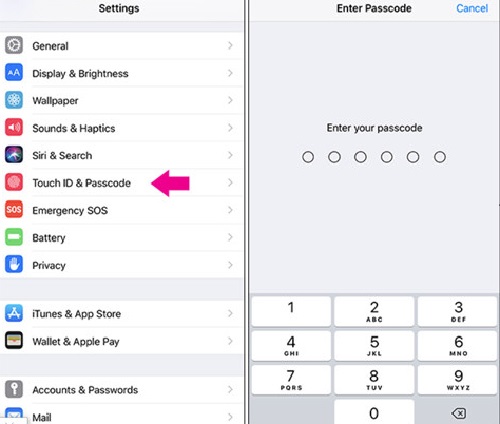
Nhập mật mã khi được yêu cầu.
Trên trang Touch ID & Passcode (hoặc Face ID & Passcode trên iPhone X), tắt tất cả các cài đặt trong phần “Use Touch ID For”, bao gồm “iPhone Unlock”, “Apple Pay” hoặc “iTunes & App Store”.
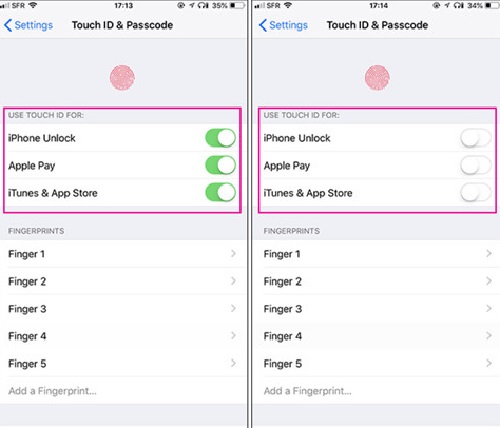
Vô hiệu hóa 3 lựa chọn được khoanh hình
Bây giờ, bạn sẽ chỉ có thể mở khóa iPhone của mình, sử dụng Apple Pay hoặc thanh toán cho các giao dịch mua từ iTunes và App Store bằng cách nhập mật mã.
Vấn đề lớn nhất khi tắt Touch ID hoặc Face ID là bạn có nhiều khả năng sử dụng mật mã yếu hơn để thuận tiện, bởi các báo cáo cho thấy ngay cả một mật mã sáu chữ số cũng không đủ mạnh. Với Touch ID và Face ID, bạn có thể sử dụng mật mã mạnh mà không gặp phải rắc rối khi nhập mã quá thường xuyên. Nếu định tắt chúng, hãy đảm bảo vẫn sử dụng mật mã chữ và số mạnh.
Cách vô hiệu hóa các mật mã
Nếu thực sự muốn, bạn cũng có thể vô hiệu hóa mật mã. Điều này có nghĩa có thể mở khóa thiết bị iOS bằng cách nhấn nút Home. Nó sẽ rất thuận tiện nếu bạn có một chiếc iPad không bao giờ rời khỏi nhà, nhưng thực sự là một điều khủng khiếp khi làm trên iPhone hoặc bất kỳ thiết bị nào có thông tin cá nhân.
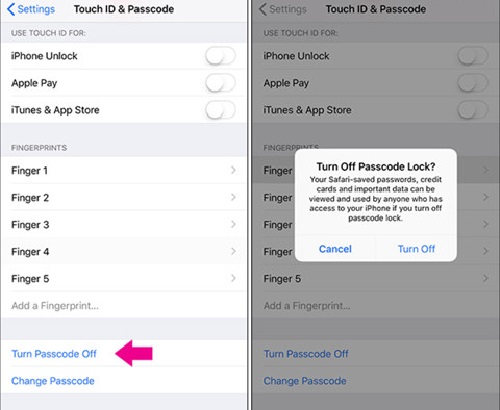
Bạn có thể tắt mật mã mở khóa iPhone nếu muốn
Nếu muốn tắt mật mã, hãy vào Settings >Touch ID & Passcode (trên iPhone X là Face ID & Passcode), bạn sẽ được nhắc nhập mật mã của mình. Chạm vào tùy chọn “Turn Passcode Off”, sau đó chạm vào “Turn Off” để xác nhận.
Bạn sẽ cần phải nhập mật mã của bạn một lần nữa, nhưng sau đó nó sẽ bị tắt cho đến khi bạn bật lại.
ĐỨC HUY MOBILE (Theo TechZ)
Xem thêm bài viết: Mẹo hay tạo ngay phím tắt nhanh cho Emoji trên iOS





